
Mark Lucas
0
1907
285
Bez obzira da li učite prve korake programiranja ili ste iskusni programer, morat ćete pogledati puno koda. Dobar uređivač koda je obavezan, ali mogućnosti za Raspberry Pi su ograničene.
Visual Studio Code besplatno je integrirano razvojno okruženje (IDE) za Windows, Mac i Linux. Nije dostupno za Raspberry Pi. No, budući da je open source, svatko može sastaviti verziju.
Ispod ćete saznati kako instalirati Code-OSS, verziju VS koda sastavljenu od zajednice, na Raspberry Pi.
Zašto mi treba IDE?
Raspbian Stretch operativni sustav (OS) dolazi s već instaliranim većim brojem uređivača koda. Možda se pitate zašto se gnjaviti instaliranjem još jednog?
Code-OSS temelji se na VS kodu i više je od samo uređivača koda. Većina IDE-a ima ugrađene istraživače za upravljanje mapama čitavih projekata, a ne pojedinačnih skripti. Mnogi podržavaju automatsko dovršavanje koda i imaju ugrađene terminale za testiranje koda. Neke također podržavaju kontrolu verzija i upravljanje ovisnostima za pakete.
Ukratko, IDE-i olakšavaju vaš život. Točno što ste odabrali osobna je želja.
Zašto instalirati Code-OSS?
Svi ti razlozi zašto su IDE sjajne? Code-OSS to može učiniti. Budući da je u osnovi potpuno funkcionalna verzija VS koda pod drugim nazivom, ona vjerojatno ima najviše značajki bilo kojeg alata za kodiranje koji je trenutno dostupan na Pi.

Ovo ne znači da je savršeno. Pi pati zbog svog uspjeha, a stariji modeli Pi-a mogu se boriti sa performansama tijekom izvođenja Code-OSS-a. Ovaj vodič koristi Raspberry Pi 3B + koji program pokreće bez problema.
Zašto ne instalirati VS kod?
S obzirom na činjenicu da je Code-OSS isti kao VS kod, koji održava Microsoft, zašto jednostavno ne instalirati VS kod?
Trenutno nema službenog izdanja VS koda za ARM uređaje poput Raspberry Pi. Iako se to u budućnosti može promijeniti, Code-OSS je za sada vaš najbolji kladionica!
Kako dobiti Code-OSS
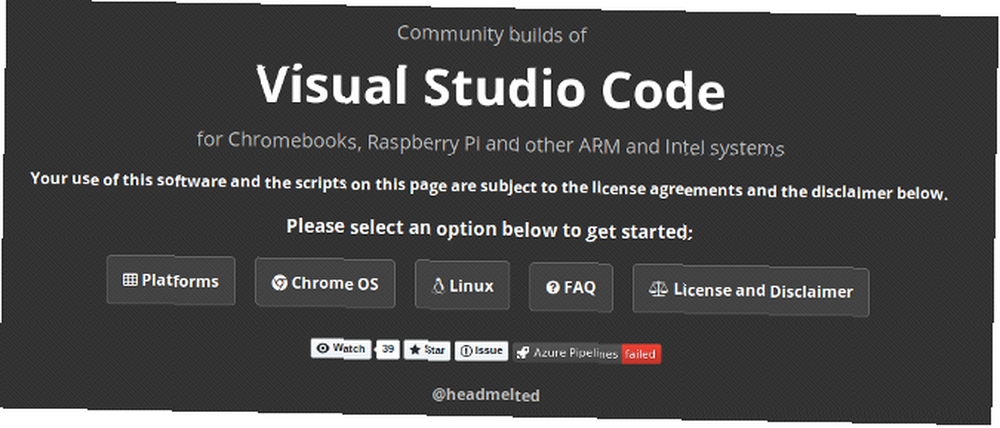
Code-OSS, koji je sagradio Jay Rodgers, dostupan je na njegovoj uzglavljenoj GitHub stranici.
On također održava uzglavljenu web stranicu s uputama za ugradnju. Za nastavak će vam trebati otvoriti obje ove web stranice u pregledniku, zajedno s prozorom terminala.
Instaliranje GPG ključa
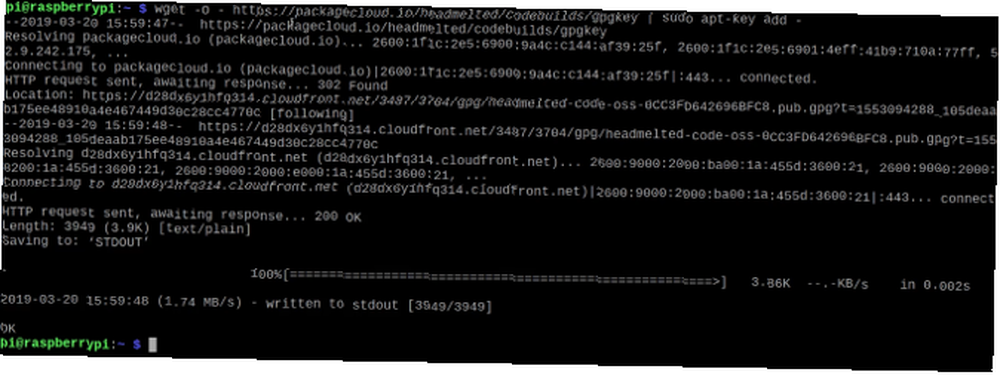
Trenutno instaliranje Code-OSS-a za Pi poduzima neke dodate korake koji nisu navedeni na web mjestu s uglavkom. Pomaknite se prema dolje do Linux odjeljka i pogledajte ispod Ručna ugradnja.
Ovdje ćete pronaći vezu do javni GPG ključ. Koristite ovu tipku u terminalu sa sljedećom naredbom:
wget -o - https: //packagecloud.io/headmelted/codebuilds/gpgkey | dodavanje sudo apt-key -Ovdje imajte na umu razmak, jer je ključno da to ispravite! Ova naredba preuzima ključ koji je dio Gnu Privacy Guard (GPG) i dodaje ga u vaš sustav. Ovo ne instalira Code-OSS, već osigurava da će se program prilikom preuzimanja ispravno instalirati.
Instaliranje Code-OSS-a
Trenutno, slijedeći upute na web-mjestu s okriljem glave, dolazi do uspješne instalacije, ali program se neće pokrenuti. Ispravke za ovu pogrešku mogu doći na vrijeme, ali za sada se odgovor nalazi u instaliranju starije verzije Code-OSS-a.
Unesite ovaj kod u terminal:
sudo apt-get install code-oss = 1.29.0-1539702286Ova verzija će se pokrenuti, ali svaki put kad se vaš sustav ažurira, ponovno će se pokvariti. Put oko ovoga dostupan je u izdanju na stranici Github za projekt. Označavanjem Code-OSS sa držati Korištenjem terminala neće se automatski ažurirati.
apt-mark drži kod-ossSada se drži do radne verzije. Promijenite to u bilo kojem trenutku ponovnim pokretanjem naredbe, zamjenu zadržavanja s Spoji.
Predstavljamo Code-OSS
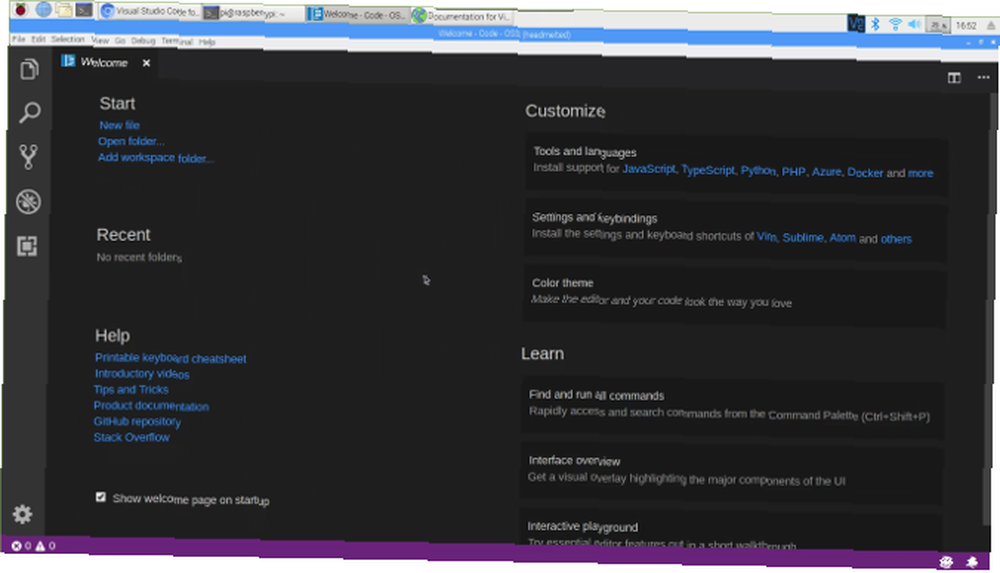
Otvorite Code-OSS u izborniku aplikacije Raspberry Pi. Ako ste prije koristili VS kod, to bi vam trebalo biti poznato. Osim imena, program izgleda i ponaša se isto.
Na lijevoj strani je alatna traka za otvaranje mapa, pretraživanje unutar projekata, kontrola verzija, uklanjanje pogrešaka i proširenja. Pokrivanje svih ovih značajki izvan je okvira ovog članka. Za sada instalirajmo Python ekstenziju.
Kliknite logotip okvira na lijevoj alatnoj traci da biste otvorili izbornik proširenja. Code-OSS dijeli VS Codes opsežnu biblioteku dodataka i pomagala za gotovo svaku zamislivu vrstu koda, jezika ili projekta.
Potražite Python u izborniku i kliknite instalirati. Nakon što je instaliran, morat ćete ponovo učitati Code-OSS.
Ispitivanje Code-OSS-a
Da bismo testirali proširenje, napravimo brzu skriptu Python za kontrolu GPIO pinova. Postavljanje LED diode s vašim Pi za ovaj test je potpuno izborno i ovdje neću pokriti shemu kruga. Ako želite slijediti dalje, naš vodič o korištenju LED-ova s programom Pi Kako programirati vaš Raspberry Pi za upravljanje LED svjetlima Kako programirati svoj Raspberry Pi za upravljanje LED svjetlima Tražite lak projekt Raspberry Pi da biste započeli s kodiranjem i elektronikom? Pokušajte spojiti neke LED diode i kodirati ih da biste ih uključili i isključili! pomoći će vam da se postavite.
Unesite ovaj kôd i primjetite kako vam Code-OSS pomaže kako to činite:
s LED za uvoz gpiozero iz LED vremena spavanja led = LED (17) # Promijenite ovo u GPIO broj vašeg PIN-a za LED! dok je istina: ispis ("LED uključen") led.on () spavanje (1) ispis ("LED isključen") led.off () spavanje (1) Proširenje Python pruža dovršavanje koda zajedno s provjerom koda uživo. Sve pogreške bi trebale biti istaknute u stvarnom vremenu.
Radi! Vrsta.
Vjerojatno ćete primijetiti nekoliko pogrešaka u donjem desnom kutu zaslona.

Ako koristite pylint bit ćete upoznati s ovom pogreškom. Uobičajeni je popravak za instalaciju ispravne verzije pylinta za vašu Python instalaciju. Druga se greška svodi na to da Python Language Server trenutno nema podršku za Pi. To nije problem, jer umjesto njega koristi se Jedi, što zvuči svježije.
Ako ne razumijete što to znači, možete to sigurno ignorirati!
Sve na jednom mjestu
Instaliranje Code-OSS-a ne olakšava samo uređivanje koda. Code-OSS ima ugrađeni terminal izravno u program. Terminal možete otvoriti odabirom odabira Pogled> Terminal ili pritiskom Ctrl + '.
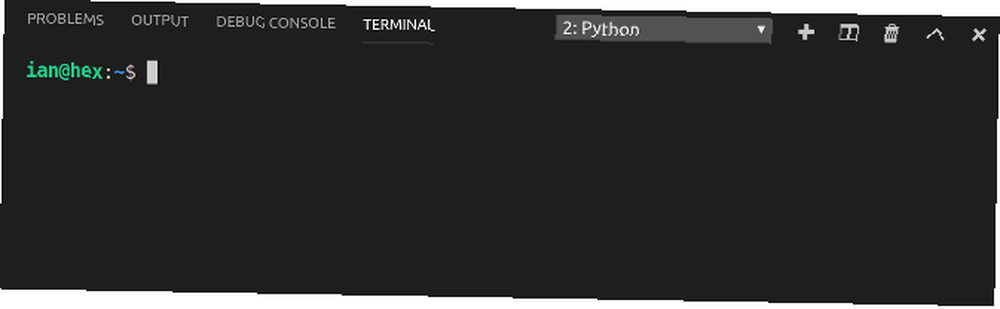
Alternativno, možete pokrenuti bilo koju Python skriptu iz naredbena paleta. Otvaranje u Code-OSS je isto kao i u VS kodu. tisak Ctrl + Shift + P da otvorite paletu naredbi i potražite Python: Pokrenite Python datoteku u terminalu.
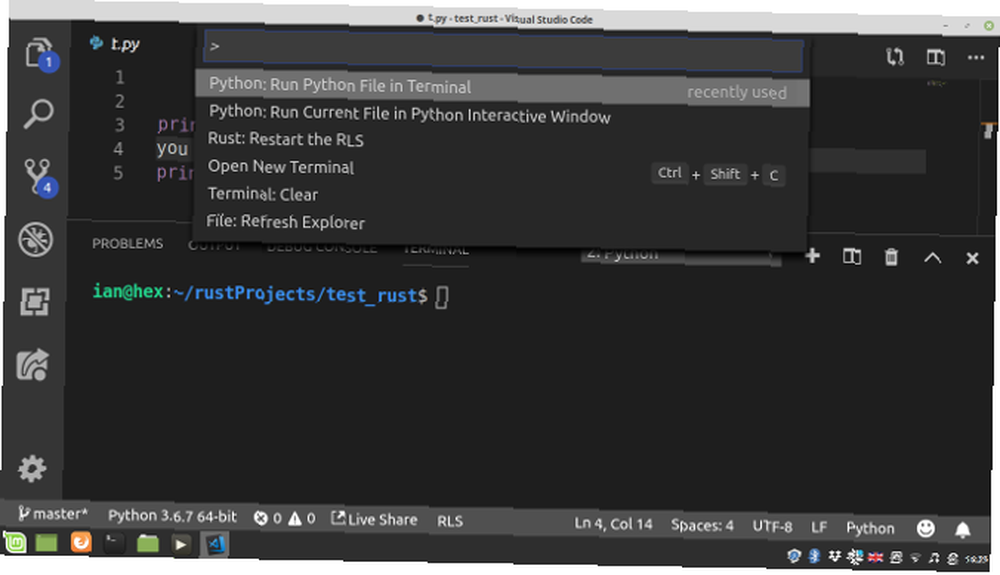
Nakon što ga odaberete, terminal će pokrenuti vaš program, a sve unutar Code-OSS-a. Mogućnost pristupa cijelom vašem kôdu i terminalu odjednom je izmjenjivač igara na Raspberry Pi!
Velika nadogradnja za Raspberry Pi Coders
Ovo je definitivno značajna nadogradnja. To ne znači da alati koji su već na Pi nisu dovoljno dobri, u stvari, koristili smo unaprijed instalirani IDLE uređivač koda za naš Raspberry Pi LED vodič, i bio je sasvim u redu..
Definitivno je lijepo imati nešto cjelovitije predstavljeno. Code-OSS može učiniti puno više nego što bi ovdje moglo biti pokriveno. Zašto ne biste potrošili neko vrijeme četkanjem svog kodiranja na Raspberry Pi 9 najboljim izvorima za programiranje Pi kako biste iskoristili Raspberry Pi da biste iskoristili 9 najboljih izvora resursa za programiranje kako biste iskoristili malinu Pi jer mnogi operativni sustavi Raspberry Pi uključuju alate za razvoj, solidan odabir za učenje programiranja. Provjerite ove najbolje resurse Pi programiranja kako biste iskoristili svoj Raspberry Pi. da se uhvati u koštac sa Code-OSS?











